説明機能仕様ダウンロード画像使い方
さまざまなフィルタの適用やエフェクトの追加、カラー調整や加工を行うことができる多機能な画像エディタ

画像にさまざまなフィルターや特殊効果を適用することができる Windows 向けの画像編集ソフト。フィルター(シャープ、ブラー、ノイズ)や特殊効果(ドロップシャドウ、インターレース、テクスチャなど)の適用、カラーバランスと彩度の調整などの機能があります。
Picture Window Pro の概要
Picture Window Pro は、画像ブラウザとしても機能する Windows 用の画像エディタです。
Picture Window Pro の機能
Picture Window Pro の主な機能です。
| 機能 | 概要 |
|---|---|
| メイン機能 | 画像エディタ |
| 機能詳細 | ・さまざまな特殊効果やフィルターを画像に適用する |
| 対応フォーマット | 入力:TIFF、JPEG、BMP、PNG、GIF、HEIC、RAW 出力:TIFF、JPEG、BMP、PNG、GIF |
パワフルな機能を搭載した画像編集ソフトです
Picture Window Pro は、デジカメで撮影した RAW 画像を含む一般的なそのほかの画像形式(TIFF、JPEG、BMP、PNG、GIF、HEIC)に対応した画像編集ソフトです。
このソフトを使用すると、さまざまなぼかしの追加、カラーの調整、切り取りやリサイズなどのジオメトリの変更、グラディエント、グレイ化、シャープ化、そのほかの特殊効果の追加、ペイントツールなどの多くの機能が利用できます。
多くの画像編集機能を利用できます
Picture Window Pro では、モノクロまたはネガティブ化、フィルター(シャープ、ブラー、ノイズ)や特殊効果(ドロップシャドウ、インターレース、テクスチャなど)の適用、カラーバランスや彩度の調整、単色、水彩、エンボス加工などの多くの機能が利用できます。
画像をリサイズしたり、ほかの形式に変換して出力することもできます。
画像の外観を向上させるために作成された写真編集ユーティリティ
Picture Window Pro は、さまざまなフィルタの適用やエフェクトの追加、カラー調整や加工を行うことができる多機能な画像エディタです。ユーザーインターフェースは多少複雑なので、慣れるまで時間が必要です。
機能
利用可能なツールの一例:
- ぼかし:ぼかし、線形ぼかし、ガウスぼかし、中央値、モーションぼかし、精密ガウスぼかし、ズームぼかし
- 色:色収差、カラーバランス、モノクロ、彩度 など
- ファイル:エクスポート、印刷、スライドショー
- ジオメトリ:切り抜き、レベル、レイアウト など
- グラデーション:線形、マルチポイント、楕円形、スイープ
- グレー:調整、明るさ、ノイズ除去 など
- シャープ:高度なシャープ、Bilateral Sharpen、ハイパス、アンシャープマスク
- 特殊効果:ドロップシャドウ、エンボス、モノクロ など
- テストパターン:チェッカーボード、カラーチャート、カラーホイール など
- ツール:クローン、線と矢印、ペイント、赤目除去、汚れ、引っかき傷除去、斑点除去
対応フォーマット:
- 入力:TIFF、JPEG、BMP、PNG、GIF、HEIC、RAW
- 出力:TIFF、JPEG、BMP、PNG、GIF
仕様
価格:無料
動作環境:Windows 7|8|8.1|10|11
メーカー:Jonathan M. Sachs
使用言語:英語
最終更新日:
2年前 (2022/05/26)
ダウンロード数:152
使い方
インストール
1.インストール方法
- セットアップウィザードが開始します。[Next]をクリックします。
- ファイルの関連付けを指定して[Next]をクリックします。
- インストール先を確認して[Next]をクリックします。
- インストールの準備ができました。[Install]をクリックしてインストールを開始します。
- インストールが完了しました。[Finish]をクリックしてセットアップウィザードを閉じます。
基本的な使い方
1. 基本的な使い方
- 「File」>「Open」または、一番左の「File Open」ボタンからファイルを選択すると開くことができます。
- Picture Window Pro のメイン機能は「Transformation」メニューから利用できます。画像にさまざまな特殊効果やフィルターを追加できます。
- これは「Blur」>「Blue / Blur More」を選択してぼかしを強調した例です。選択したツールのウィンドウが、対応するオプションとともに画面の隅にポップアップ表示されます
- 「File」メニューの「Export」オプションを利用すると、画像をリサイズしたりフォーマットを変更して出力できます。

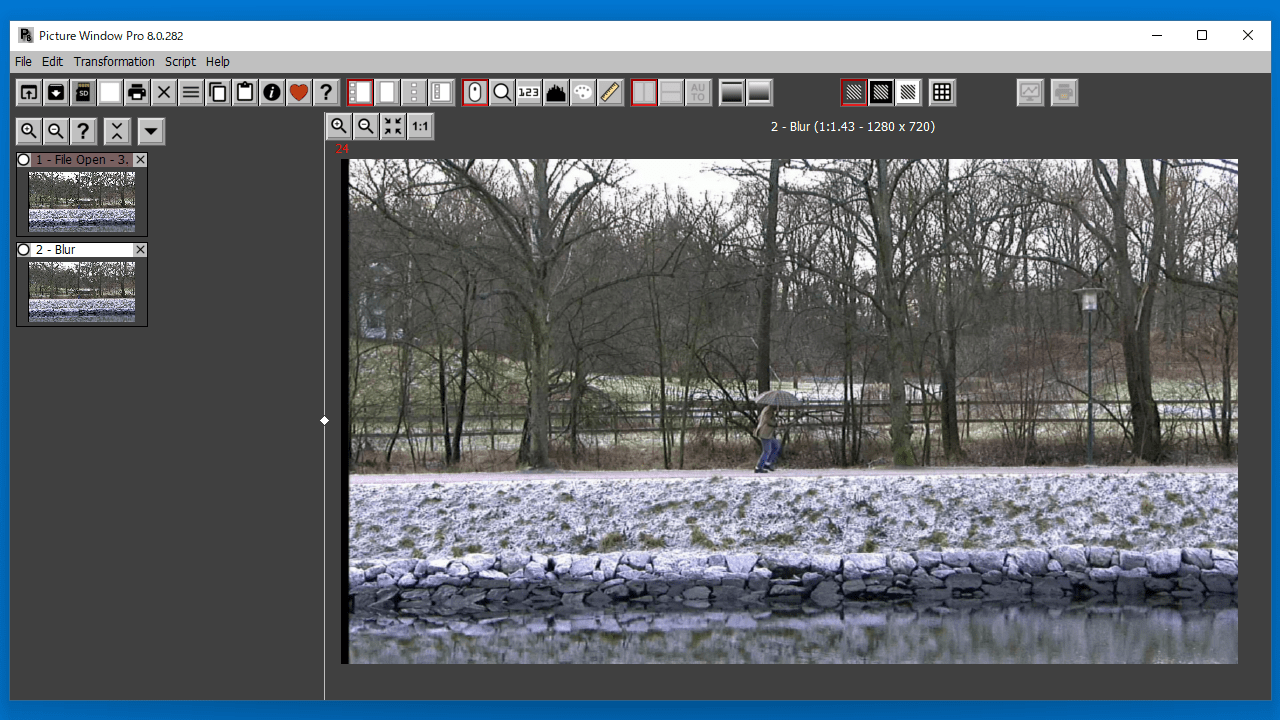
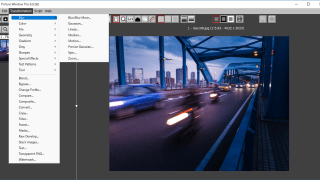
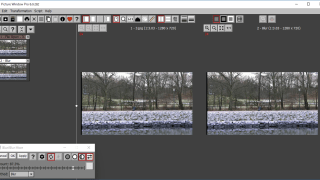
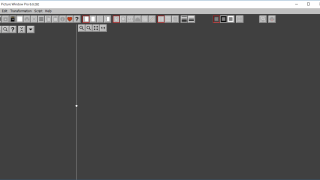
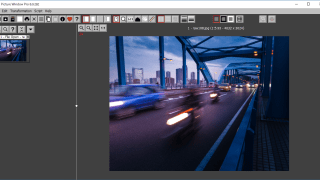
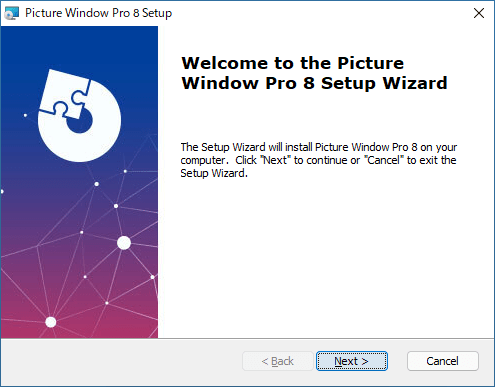
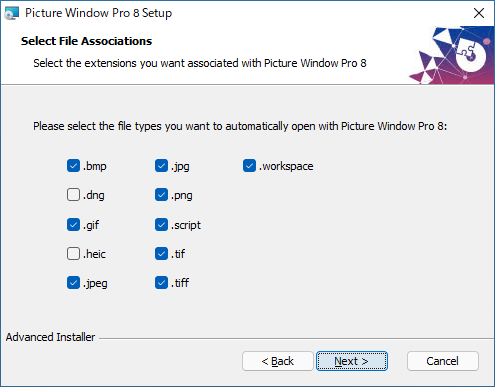
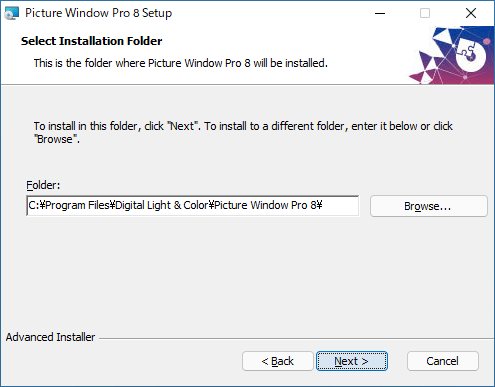
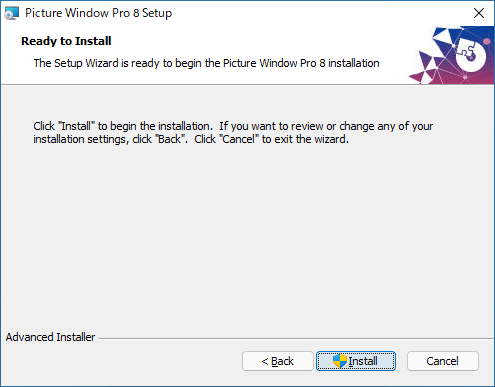
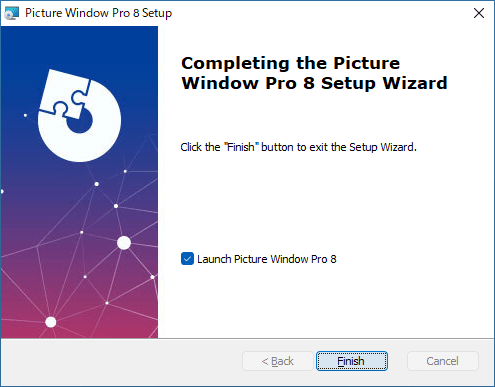
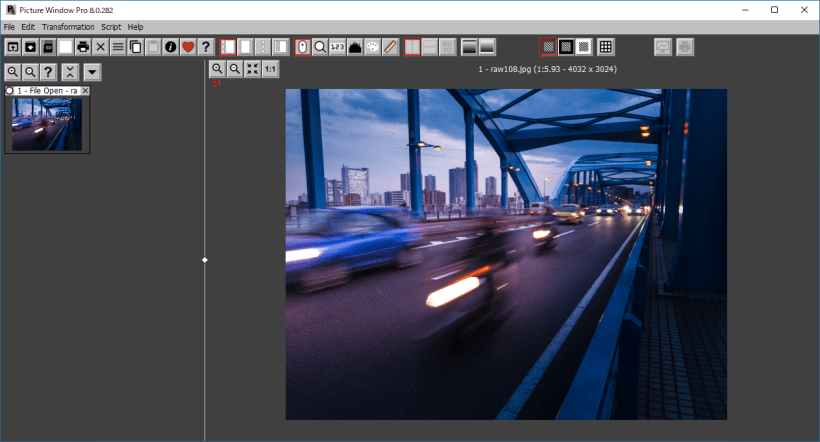
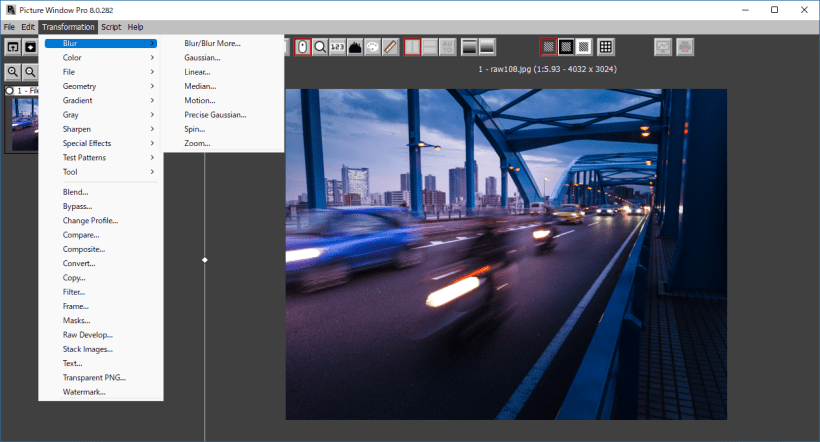
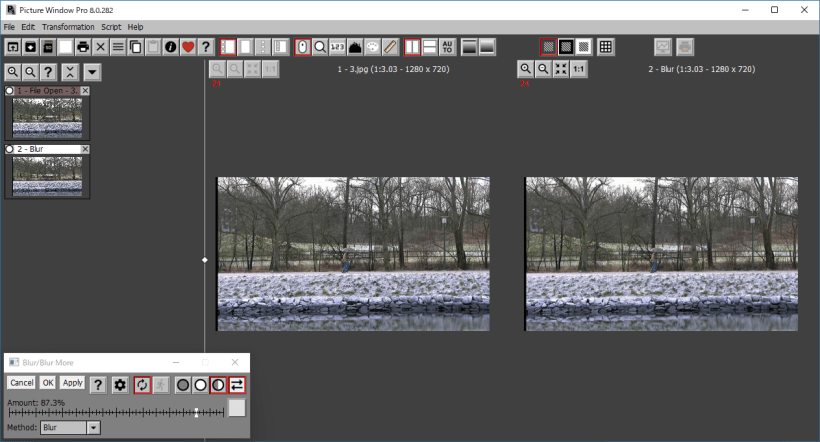
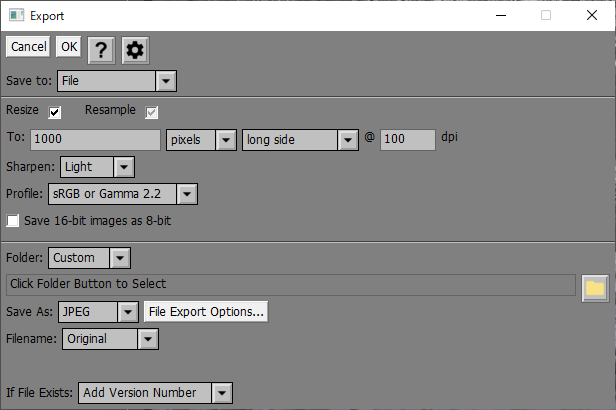
Picture Window Pro は、個人、商用利用に問わずどなたでも無料で利用できます。